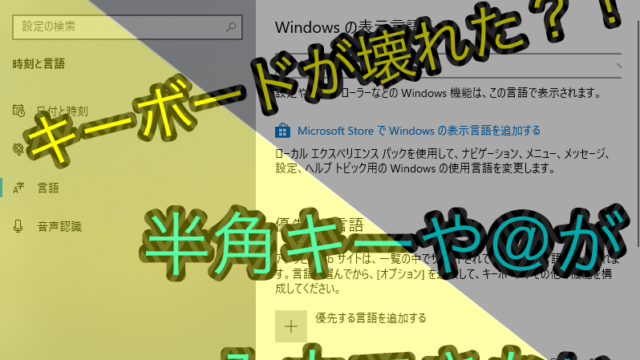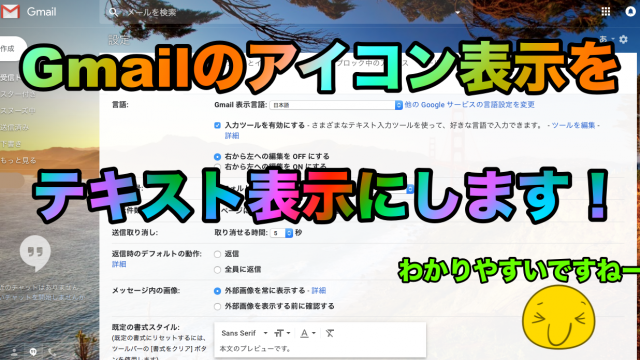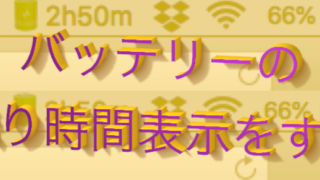ターミナルで階層を追う時に特定のファイルまでの絶対パスを表示できたらわかりやすいですよね。
Finderで特定のファイルまでのパスをフルパスで表示できるのでその方法を解説していきます。
Finderでフルパス表示にする方法はターミナルで行います。
1. ターミナルを出します
まずはターミナルを表示させます。
ターミナルの出し方がわからないというあなたはこちらを見てください。
あわせて読みたい

Finderを完全に閉じる方法〜ターミナルを使って〜そこのあなたFinderの終了を方法は知っていますか?
そんなの簡単だよ、Finderのアイコンを副クリック(右クリック)...
2. このように入力してください
ターミナルの$の後ろに下記の文章を入力してください。
defaults write com.apple.finder _FXShowPosixPathInTitle -boolean true
途中に入っている隙間は半角スペースを入力してください。
入力したらエンターボタンを押して改行します。
3. Finderを再起動して設定を反映します
先ほどの文章を入力したら設定を反映するためにFinderを再起動します。
これも$の後ろから下記の文章を入力してください。
kilall Finder
その後改行します。
4. Finderを確認して見ましょう
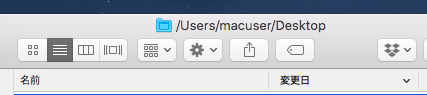
FInder内のファイルがまでのパスが
フルパスで表示されるようになりましたね。
まとめ
どやってもフルパス表示されない!
という場合はどこかが間違っています。
落ち着いて入力しましょう。